Die meisten Android-Smartphones haben OLED-Displays. Die sind nicht nur superscharf, sondern verbrauchen auch sehr wenig Strom, weil sie keine Hintergrundbeleuchtung benötigen. Das bietet viele Möglichkeiten, unter anderem auch den Einsatz eines immer anzeigenden Sperrbildschirms. Wir zeigen euch, wie ihr mehr daraus macht!
Einrichten des AOD
Dieses Display wird auch AOD (Always On Display) genannt. Eben, weil es dauerhaft leuchtet (und dabei nur minimal Strom verbraucht). Es kommt dann zum Einsatz, wenn das Telefon in den Standby-Modus geht und das Display eigentlich dunkel wäre.
Um es zu aktivieren, geht in die Einstellungen eures Android-Geräts:
- Die einzelnen Android-Versionen haben leicht andere Navigationswege und Menüs. Am einfachsten sucht ihr nach AOD in den Einstellungen.
- Tippt dann auf das Suchergebnis.
- In den Einstellungen des AOD stellt sicher, dass dieses aktiviert ist.
- Unter Wann anzeigen solltet ihr Immer auswählen, damit es nicht ausgeht. Alternativ könnt ihr es auch nur bei neuen Benachrichtigungen aktivieren oder wenn das Smartphone erkennt, dass ihr nicht schlaft oder inaktiv seid.
- Vom Stromverbrauch her machen die Einstellungen kaum einen Unterschied.
- Ebenfalls in diesem Bildschirm könnt ihr die Art der Uhr einstellen.
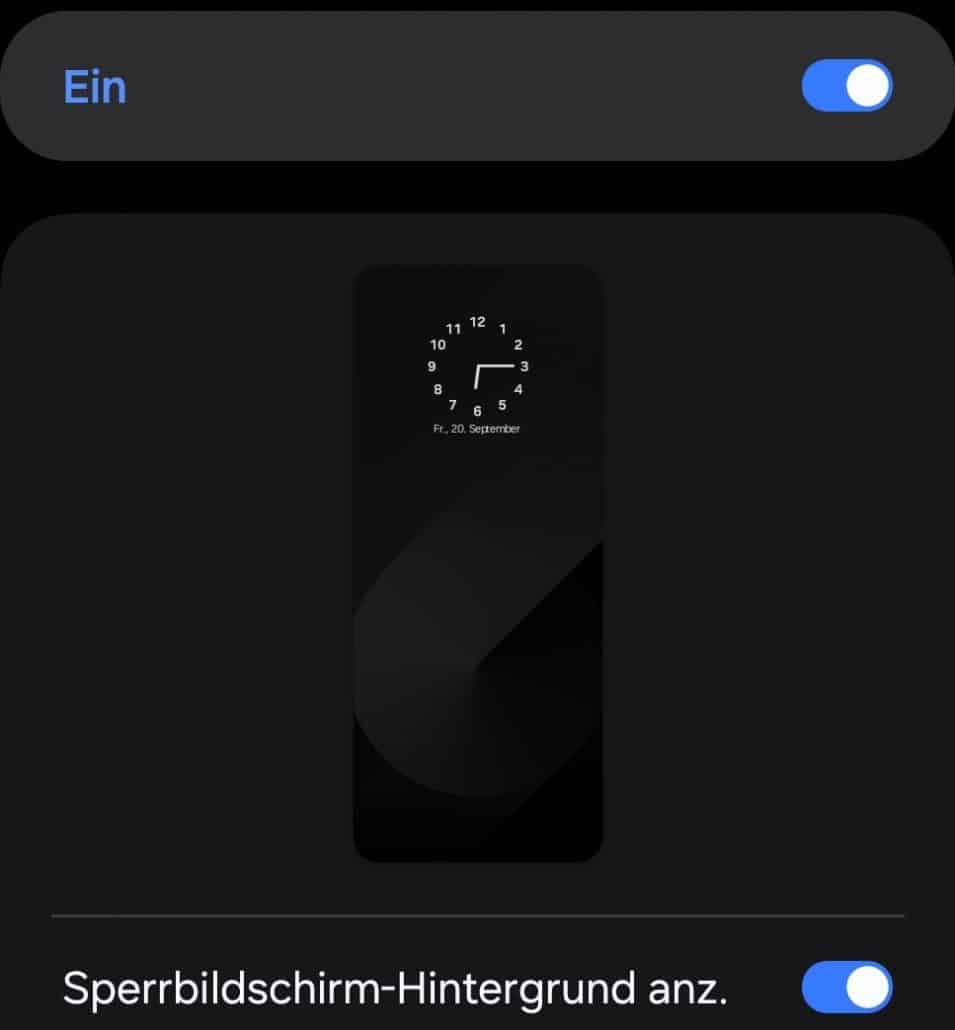
Widgets? Aber wo?
Was seit jeher nicht wirklich intuitiv ist: Das AOD kann auch diverse Widgets darstellen, die euch weitere Informationen direkt auf dem Sperrbildschirm bringen. Widgets sind Informationsfelder, die beispielsweise die Wettervorhersage, die nächsten Termine oder die aktuelle Musikwiedergabe anzeigen. Die könnt ihr so konfigurieren:
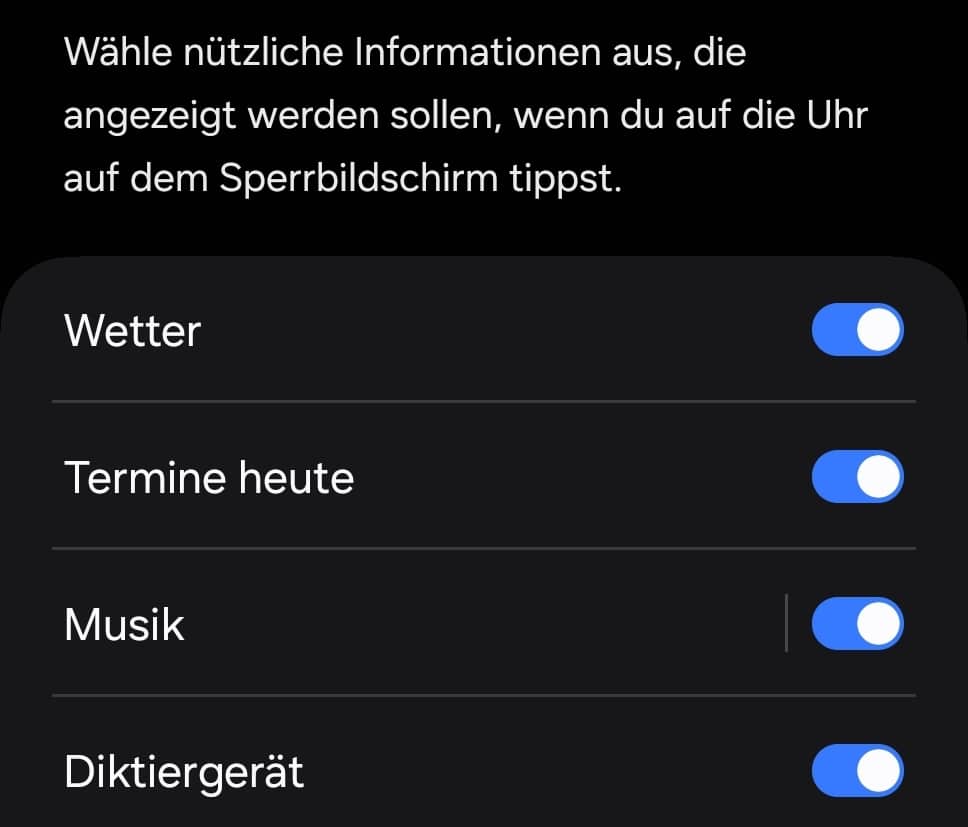
- Öffnet wieder den Einstellbildschirm des Always On Displays.
- In der Liste der Optionen findet ihr den Eintrag Widgets, tippt darauf.
- Android zeigt euch nun alle für das AOD verfügbaren Widgets an. Schaltet die ein, die ihr sehen wollt, deaktiviert die, die uninteressant sind.
- Wenn ihr die Reihenfolge ändern wollt, dann tippt oben rechts auf Neu ordnen. Dann haltet den Finger auf die Pfeile neben einem Widget und zieht es an die richtige Stelle
Aber wie bekommt ihr die Widgets nun angezeigt? auf dem Always On Display seht ihr sie nämlich nicht direkt! Der Trick:
- Tippt zweimal hintereinander in die Uhr im AOD.
- Beim ersten Mal geht das Display an, mit dem zweiten Tippen öffnet ihr die Widget-Ansicht!
Übrigens: Auch iOS hat mittlerweile ein Always On Display. Hier lest ihr, wie ihr dieses anpassen könnt.





